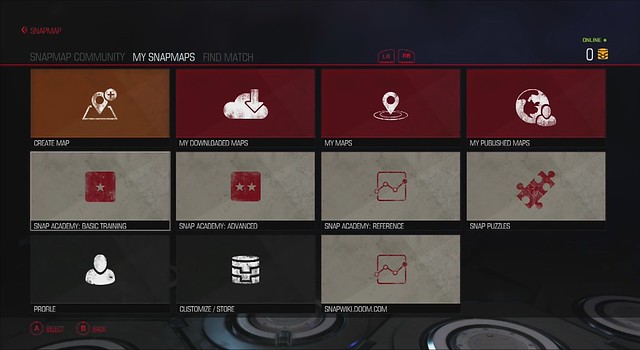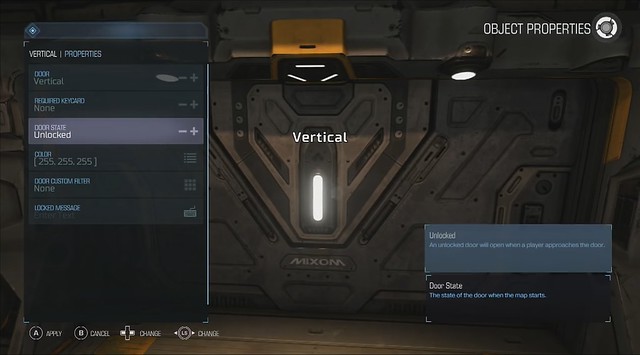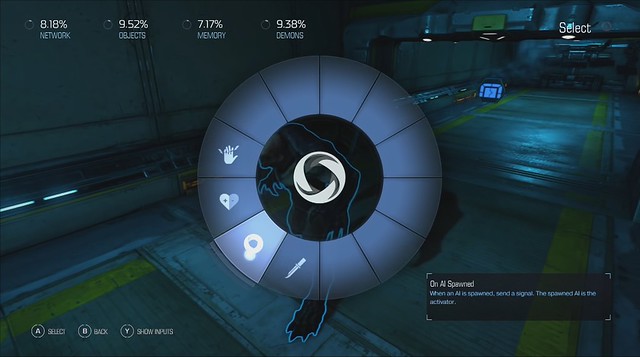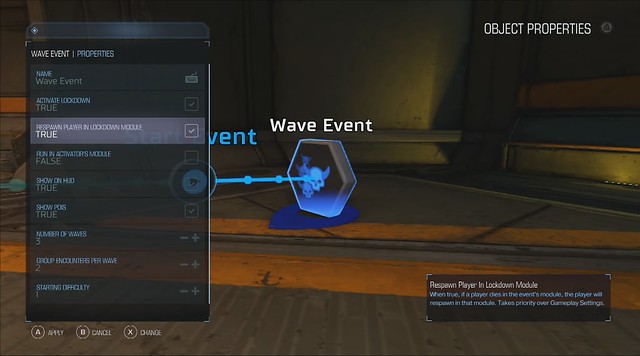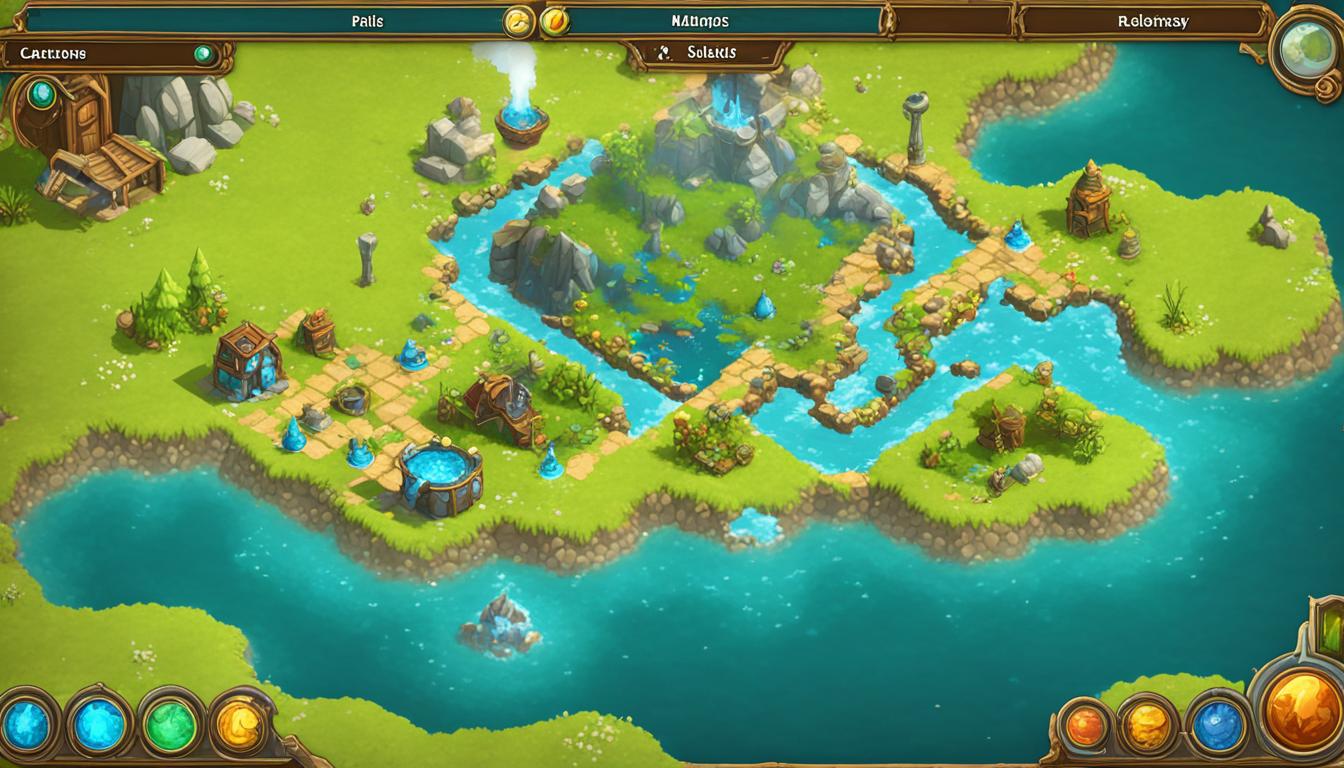Een van de grote verkoopargumenten voor id Software's DOOM is de nieuwe SnapMap-tool. Het stelt spelers in staat kaarten te bouwen, kaarten te delen en nieuwe campagnes te ontwerpen met een eenvoudig te gebruiken toolkit waarmee spelers letterlijk gebieden aan elkaar kunnen klikken om gloednieuwe kaarten te creëren. De basisprincipes van SnapMap zijn niet moeilijk te leren, maar voor spelers die wat moeite hebben met het leren bouwen van een kaart in DOOM er is een handige walkthrough-gids beschikbaar om spelers op weg te helpen.
Je kunt de onderstaande videogids van 25 minuten van YouTuber bekijken Seris Taclys waarin u door de basisprincipes van het bouwen van een DOOM kaart in SnapMap voor de Xbox One, PS4 of pc.
Vanuit het hoofdmenu kunt u een kaart maken, een kaart downloaden, uw eigen gemaakte kaarten bekijken, de kaarten bekijken die u heeft gepubliceerd, een basistrainingsgids bekijken voor het maken van kaarten, de winkel raadplegen, de wiki bezoeken of uw profiel bekijken.
Om een kaart te maken, klikt u eenvoudigweg op “Maak kaart”. Daarbij heb je de mogelijkheid om te kiezen uit een reeks basissjablonen, waaronder een basissjabloon, een klassiek deathmatch-sjabloon, de vlag veroveren, survival, extractie, koning van de heuvel, een klein sjabloon en team deathmatch.
Op de thuisconsoles kun je op de knop Omhoog op het digitale pad tikken om de objectmodus te openen en items te plaatsen.
Er zijn twee grote kamers die je nodig hebt om een haalbaar niveau te bereiken, waaronder een spawnkamer en een uitgangskamer.
Je kunt de spawn- of exit-kamers verplaatsen en herschikken waar je maar wilt.
Als je besluit om een tegel met meerdere kamers op je kaart te plaatsen, maar je wilt slechts gebruik maken van een of twee deuren, dan worden de andere ongebruikte paden automatisch geblokkeerd.
Om paden en deuropeningen aan te passen, gaat u naar de objectmodus door op de knop Omhoog op het D-pad te drukken en vervolgens naar de deuropening te gaan die u wilt bewerken. Tik op de DualShock 4-controller van PlayStation 4 op de Triangle-knop, of tik op de Xbox One-controller op de Y-knop om het menu te openen en de deureigenschappen en het gedrag ervan te bewerken.
Vanaf hier kunt u een aantal verschillende eigenschappen kiezen, van het op slot doen van de deur, het vereisen van een sleutelkaart om te openen, zelfs de mogelijkheid om de kleur van de deur te kiezen of een aangepast bericht dat speelt voor gesloten deuren.
U kunt de deur verticaal, horizontaal of op een speciale manier laten openen, zoals de viervoudige open- en sluitstand. Als u wilt dat de deur gesloten wordt, schakelt u eenvoudigweg de deurstatus naar "Vergrendeld".
Om de deur te openen moet je er een actief object aan koppelen waarmee de spelers de deur kunnen 'ontgrendelen'. Dus om te beginnen, tik in de objectmodus op de knop om een object toe te voegen. Blader vanuit het objectmenu naar 'Interactieven'. Selecteer het bedieningspaneel in het menu en plaats het op de plek waar u wilt dat het de deur activeert.
Nadat je het paneel hebt neergezet, tik je op 'A' (of 'X' als je een DualShock 4 gebruikt) om het codewiel te openen. In de video wordt vermeld dat het erg op Project Spark code wiel. Dus als je bekend bent met de titel van Skybox Labs, zou je je er meteen thuis moeten voelen DOOM's SnapMap.
Onderaan het wiel zie je een pictogram met de tekst 'On Used'; dit geeft aan dat wanneer spelers interactie hebben met het paneel, er iets zal gebeuren wanneer het wordt gebruikt.
SnapMap is een zeer intuïtief systeem, dus wanneer u ervoor kiest dat het paneel een actie uitvoert, richt u het eenvoudigweg op het object waarmee u wilt communiceren (in dit geval de deur) en drukt u op 'A' (of ' X' op PS4) op de deur om een actie te laten uitvoeren, die van alles kan zijn: de deur op slot doen of de deur open hebben.
De video laat ook zien dat je elk van de modules kunt aanpassen, zodat ze een specifiek uiterlijk krijgen. Als u op 'Y' of Driehoek in de kamer drukt, verschijnt er een menu waarmee u de sfeer, de verlichting of stickers zoals vloerrommel, plafondrommel of mist kunt veranderen.
Je kunt ook objecten in modules plaatsen om bepaalde kamereffecten te creëren, zoals een computerruimte, een laboratorium, een fabriek of een opslagplaats voor wapens.
Het neerhalen van vijanden is vrij eenvoudig, maar de video laat zien hoe je vijanden neerzet die worden geactiveerd door het uitvoeren van een specifieke actie. In dit geval zien we dat een bezeten wetenschapper uit het objectenmenu wordt geplaatst. Je kunt elk monster dat op de kaart is geplaatst verder bewerken door op 'Y' of Driehoek te drukken.
Als je in dit specifieke geval wilt dat monsters spawnen nadat je een schakelaar hebt geactiveerd, een wapen hebt opgepakt of door een deur bent gegaan, zorg er dan voor dat je naar hun eigendommen gaat en het tabblad 'Weergeven bij start' uitschakelt. Dit voorkomt dat ze op de kaart verschijnen zodra deze is geladen. Wat je vervolgens doet, is teruggaan naar het object waarmee je interactie wilt hebben met het monster – in het geval van de video is dit het kettinggeweer – en het laten instellen waar bij het oppakken het kettinggeweer verbinding maakt met de bezeten wetenschapper en dat het “toont ' de Wetenschapper zodra de speler het kettinggeweer heeft opgehaald.
Als je een valstrikscenario wilt maken waarbij meerdere monsters verschijnen nadat je een object hebt geactiveerd, kun je eenvoudigweg de monster(s) dupliceren met behulp van de linkertrigger, en vervolgens de tegel 'Toon' selecteren en op 'A' drukken om deze aan de andere te koppelen. verborgen monsters, zodat wanneer de chaingun wordt opgepakt, ze allemaal achter de speler verschijnen.
Je kunt ook het spawngedrag van bepaalde AI veranderen, dus als je wilt dat ze de speler in een hinderlaag lokken na het spawnen, kun je ze pas als een hinderlaag naar de locatie van de speler laten bewegen nadat ze de speler hebben gezien. Er is het standaard aanvalsgedrag, en dan is er het speciale jachtgedrag dat de AI daartoe in staat stelt altijd weet precies waar de speler is en jaag hem koste wat het kost op.
Ook kun je de AI laten reageren op bepaalde gebeurtenissen. Als je ze selecteert, kun je ze laten reageren op het spawnen van een ander monster, of kan er een bepaalde gebeurtenis plaatsvinden nadat ze zijn gedood – zoals het openen van een deur, het onthullen van een geheim of het activeren van een nieuwe hinderlaag – of je kunt bepaalde dingen laten plaatsvinden. wanneer hun gezondheid een bepaald percentage bereikt.
In de video laten ze zien dat de deur niet opengaat tenzij spelers eerst de Hell Knight doden. De dood van de Hell Knight is verbonden aan het openen van de gesloten deur.
Omgekeerd is het ook mogelijk om een speler een AI te laten doden die ervoor zorgt dat de deur op slot gaat, waardoor hij gedwongen wordt terug te gaan van waar hij vandaan kwam om een ander monster te doden of een sleutel te vinden om verder te gaan. Je zou gewoon de deur op slot hebben als de Hell Knight wordt gedood en mogelijk een andere deur open hebben met een bedieningspaneel dat de gesloten deur opent. Dat is echter een geavanceerdere SnapMap-techniek.
Later in de video wordt een voorbeeld getoond van hoe je vallen voor hinderlagen kunt bouwen.
Om een val te bouwen, moet je een Box Trigger selecteren in het objectmenu Volumes.
Nadat u de Box Trigger (of een ander volumeobject) hebt geplaatst, klikt u er eenvoudig op en wijzigt u in de eigenschappen het tabblad Grootte om deze groter, kleiner of breder te maken, zodat deze in het gewenste val- of hinderlaaggebied past.
Als je de speler geen hint wilt geven dat de Box Trigger bestaat, kun je de vlag Weergeven bij start uitschakelen in het eigenschappenmenu.
Om de Box Trigger aan een echte hinderlaag te koppelen, moet je een spawner neerleggen. Iedereen die ermee heeft gespeeld Garry's Mod zou zich thuis moeten voelen bij deze functie.
Ga in het objectmenu naar het tabblad Spawners en selecteer het gewenste soort spawn-element. In het geval van de video gebruikt hij een Wave Event, zodat meerdere vijanden in golven tegen de speler(s) spawnen.
Je kunt de Box Trigger instellen om een gebeurtenis te activeren op basis van het feit of spelers het opgegeven gebied betreden, of ze het gebied wel of niet verlaten, en of een andere gebeurtenis de box al dan niet activeert. Als het zo is ingesteld dat iedereen het veld moet verlaten voordat een gebeurtenis wordt geactiveerd. Nadat je hebt geselecteerd hoe je de hinderlaag wilt laten activeren, kun je de logica aan de spawner koppelen. Markeer vanaf daar de spawner om de eigenschappen te wijzigen.
Voor Wave Event-spawners is het mogelijk om een module of gebied automatisch af te sluiten, zodat spelers binnenin worden opgesloten.
Je kunt kiezen hoeveel golven je wilt, hoeveel vijanden er per golf zijn en hoe moeilijk elke golf wordt.
Het is ook een geweldige manier om geheugen te besparen, omdat u zich geen zorgen hoeft te maken over het microbeheer van individuele AI of specifiek geselecteerde groepen AI. Nogmaals, het is zoiets Garry's Mod als het gaat om AI-spawnbeheer.
Point of Interest wordt gebruikt om aan te geven waar spelers heen moeten, dus voor specifieke checkpoints of wat dan ook zijn PoI-knooppunten ideaal als navigatiepuntindicatoren.
Voor een podiumuitgang kunt u de deur open laten staan, of op slot doen of aan een evenement bevestigen. In de video is de podiumuitgang gekoppeld aan het Wave-evenement, zodat als spelers het evenement voltooien, de deur naar de uitgang opengaat.
Ondanks enkele beperkingen met betrekking tot het aantal spelers en het wapengebruik – om nog maar te zwijgen van de hitcounter in RPG-stijl – biedt SnapMap een behoorlijk sterke kans om een aantal creatieve kaarten te bouwen voor DOOM. Het is vrijwel gelijk aan de tool voor het maken van kaarten van TimeSplitters.
DOOM is nu beschikbaar. Veel gamers zijn dol op de singleplayer-campagne, en volgens de beoordelingen de multiplayer is niet zo populair, maar sommige gamers zijn bezig met SnapMap. Je kunt de game downloaden voor pc, Xbox One of PS4.